Il prompt dei comandi è una parte indispensabile di Windows. Da generare un elenco di programmi di avvio a trovare la tua password Wi-Fi, puoi fare molto con il prompt dei comandi. Tuttavia, potresti non sapere che il prompt dei comandi può anche essere divertente. Tutto ciò di cui hai bisogno è conoscere alcuni trucchi del prompt dei comandi per renderlo più interessante.
In questo articolo ti forniremo alcune idee interessanti sul prompt dei comandi che cambieranno definitivamente il modo in cui guardi il prompt dei comandi. Esistono altri standard comandi che tutti gli utenti Windows dovrebbero conoscere.
Come avviare il prompt dei comandi?
Prima di poter utilizzare qualsiasi trucco del prompt dei comandi, dovrai avviarlo. Premi Win + R , digita cmd e premi Invio .
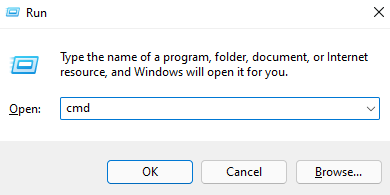
1. Cambia il colore della finestra del prompt dei comandi
L'aspetto esclusivamente nero del prompt dei comandi può sembrare insipido. Tuttavia, puoi aggiungere un po' di vivacità alla finestra con pochi clic. Puoi cambiare i colori del testo e dello sfondo.
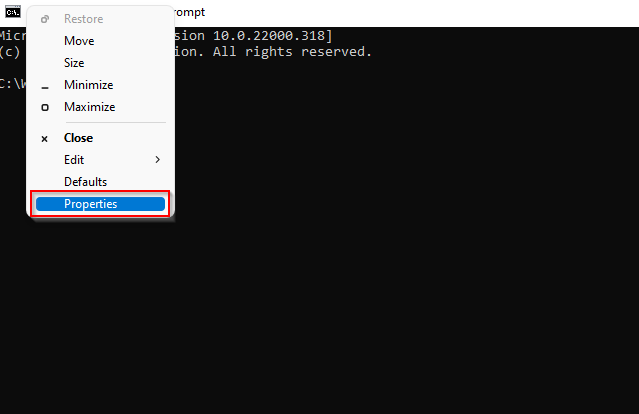
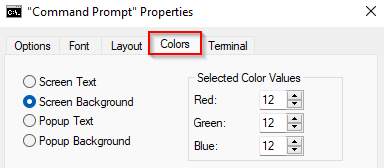
Testo e sfondo popup si riferiscono ai colori del testo e dello sfondo visualizzati in una finestra popup del prompt dei comandi. Ad esempio, questo è l'aspetto del popup quando premi F7 per visualizzare la cronologia della riga di comando:
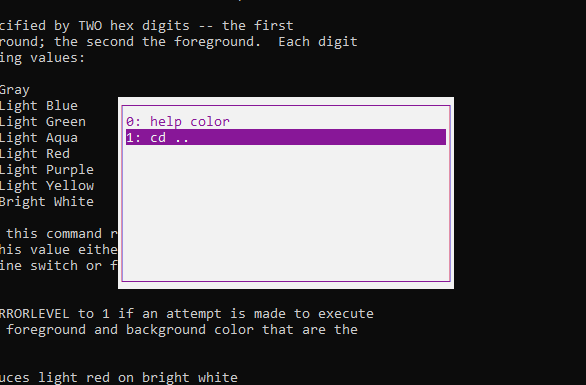
Una volta entrato nella scheda Colori , puoi scegliere uno dei colori tra quelli predefiniti o, se lo desideri, puoi regolare i Valori colore selezionati .
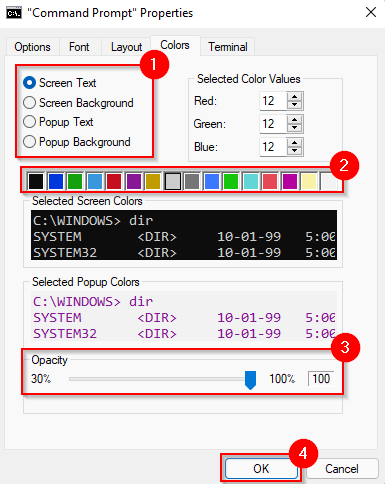
Se preferisci, puoi regolare l'opacità del testo o dello sfondo.
Mentre apporti queste modifiche, le vedrai nella casella di anteprima. Seleziona OK per applicare le modifiche una volta che sei soddisfatto dei colori visualizzati nell'anteprima.
2. Personalizza il testo del messaggio
Il prompt dei comandi mostra la directory in cui stai attualmente lavorando. Il testo del prompt predefinito è utile ma noioso. Fortunatamente, puoi personalizzare il testo del messaggio in base a ciò che desideri. Per questo, dovrai eseguire un semplice comando..
richiesta “testo di richiesta”$G
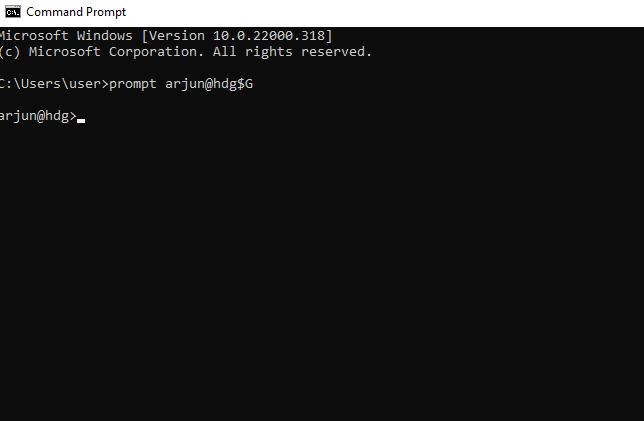
Sostituisci le parole "testo del prompt" con il testo che desideri visualizzare nel prompt dei comandi.
La $G in questo comando garantisce che ci sia un segno maggiore di (">") alla fine del prompt. Se desideri un personaggio diverso, digita il seguente comando e otterrai un elenco di opzioni:
prompt di aiuto
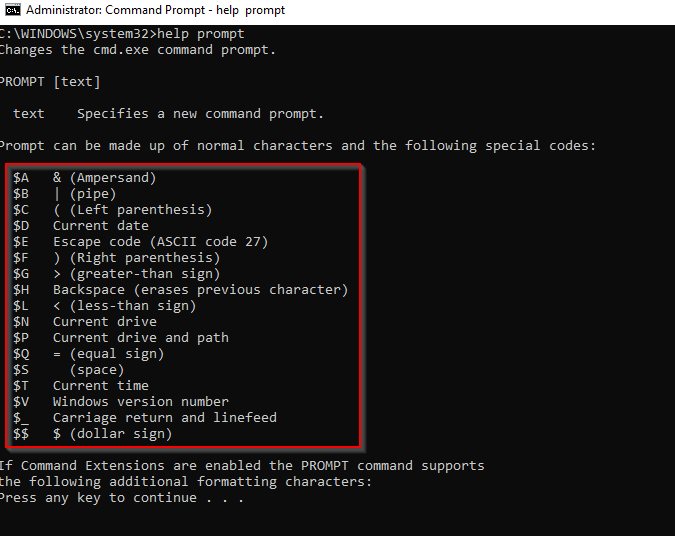
3. Cambia il titolo della finestra del prompt dei comandi
Il titolo predefinito della finestra del prompt dei comandi è "Prompt dei comandi" o "Amministratore: Prompt dei comandi" quando la esegui come amministratore. La monotonia di solito non è un problema a meno che non lavori con più finestre.
Se hai le vertigini nel trovare la finestra del prompt dei comandi giusta tra una dozzina di finestre aperte, puoi assegnare a ciascuna di esse un titolo diverso. Tutto quello che devi fare è eseguire il seguente comando:
titolo NomeAttività
Sostituisci TaskName con qualsiasi attività che stai eseguendo in una particolare finestra del prompt dei comandi.
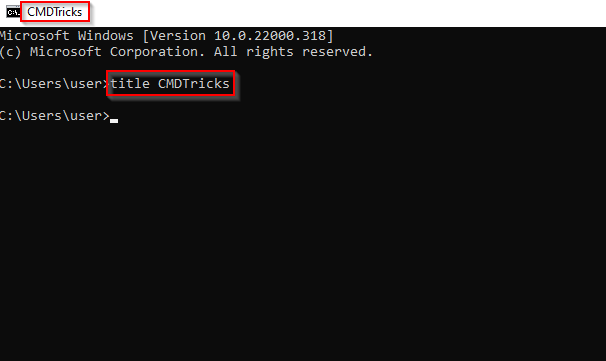
Tieni presente che una volta uscito dal prompt dei comandi e riavviato, vedrai nuovamente il titolo predefinito.
4. Guarda Star Wars in ASCII con il prompt dei comandi
Puoi guardare Star Wars in stile vecchia scuola, grazie ai servizi telnet. Puoi fare molto di più che guardare Star Wars con telnet, ad esempio giocare a giochi di ruolo come Ateraan.
Per guardare Star Wars nel prompt dei comandi, devi prima assicurarti che Telnet sia abilitato sul tuo PC. In caso contrario, l'esecuzione di un comando telnet genererà un errore. Il prompt dei comandi ti dirà che non riconosce il comando è un comando interno o esterno.
Per verificare se Telnet è abilitato, inizia cercando Attiva o disattiva le funzionalità Windows nel menu Start e seleziona la corrispondenza migliore. Cerca Client Telnet nell'elenco delle funzionalità di Windows. Se la casella accanto non è selezionata, selezionala e seleziona OK .
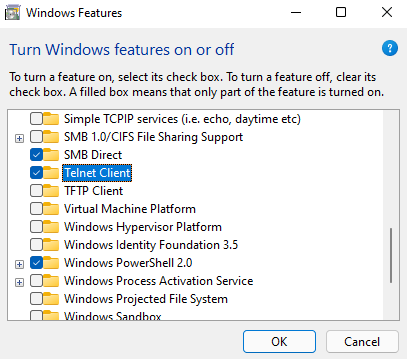
Una volta abilitato Telnet, avvia il prompt dei comandi ed esegui il seguente comando:
telnet.towel.blinkenlights.nl .
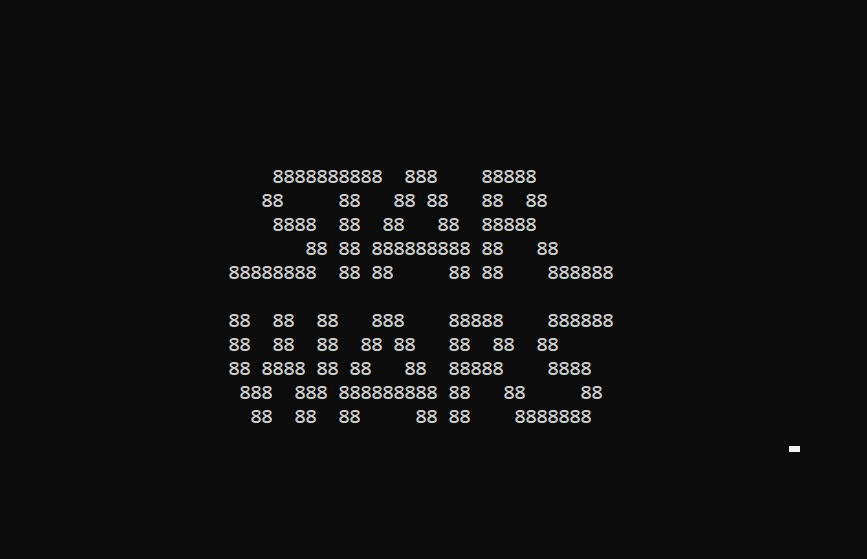
Con Telnet puoi anche fare altre cose interessanti. Ad esempio, puoi giocare o divertirti con l'“Operatore Bastardo dell'Inferno”. Ecco i giochi a cui puoi giocare e i comandi che dovresti eseguire per giocarci:
Puoi anche ammazzare il tempo con l'"Operatore Bastardo dall'Inferno" con questo comando:
telnet asciugamano.blinkenlights.nl 666
Oppure puoi controllare il tempo con Weather Underground eseguendo il seguente comando:
telnet Rainmaker.wunderground.com
Genera un rapporto sullo stato della batteria
Windows conserva tutte le informazioni necessarie sullo stato della batteria. Grazie a questo, puoi generare un rapporto completo sulla batteria utilizzando il prompt dei comandi. Il rapporto ti fornirà le statistiche della batteria come la piena capacità, la capacità attuale e le specifiche di fabbrica.
Tuttavia, per generare un report sulla batteria, dovrai eseguire CMD come amministratore. Premi Win + R , digita cmd e premi Ctrl + Maiusc + Invio per eseguire il prompt dei comandi come amministratore.
Powercfg /energia
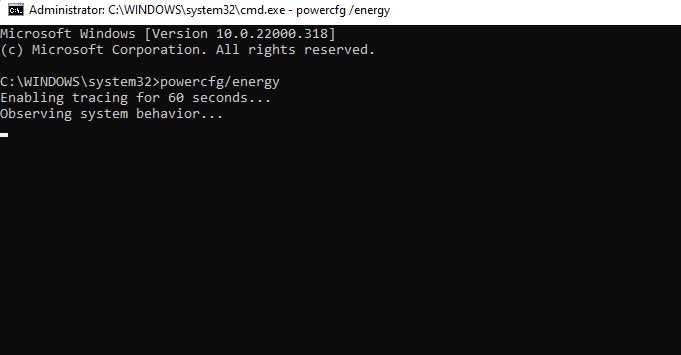
C:\Windows\System32\energy-report.html
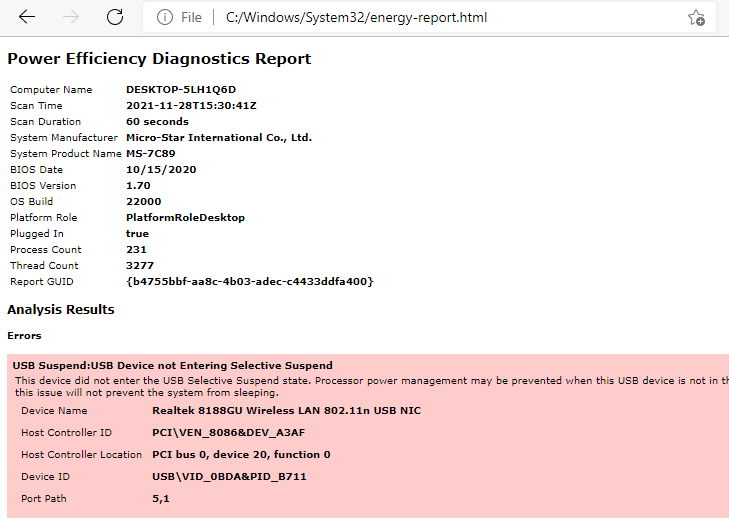
Il prompt dei comandi non così noioso
Molte persone vedono il prompt dei comandi come una scatola nera riservata agli utenti Windows più esperti. Tuttavia, non è così difficile per un principiante familiarizzare con il prompt dei comandi. Se dimentichi un comando di tanto in tanto, puoi sempre attivare il completamento automatico sul prompt dei comandi. Inoltre, non è poi così noioso se conosci alcuni trucchi del prompt dei comandi, vero?.
.